En este tutorial, le mostraremos cómo instalar Octave en Ubuntu 20.04
Octava es un software que presenta un lenguaje de programación de alto nivel, destinado principalmente a cálculos numéricos.
Proporciona capacidades para la solución numérica de problemas lineales y no lineales, y para realizar otros experimentos numéricos. También proporciona amplias capacidades gráficas para la visualización y manipulación de datos.
Octave ayuda a resolver numéricamente problemas lineales y no lineales, y para realizar otros experimentos numéricos utilizando un lenguaje que es en su mayoría compatible con MATLAB. También se puede utilizar como un lenguaje orientado a lotes. Como parte del Proyecto GNU, es software libre bajo los términos de la Licencia Pública General GNU.
Instalar Octava
- Actualice los paquetes del sistema de la siguiente manera:
sudo apt update -y && sudo apt upgrade -y- De manera predeterminada, puede instalar Octave desde el repositorio de Ubuntu como se muestra a continuación:
sudo apt install octave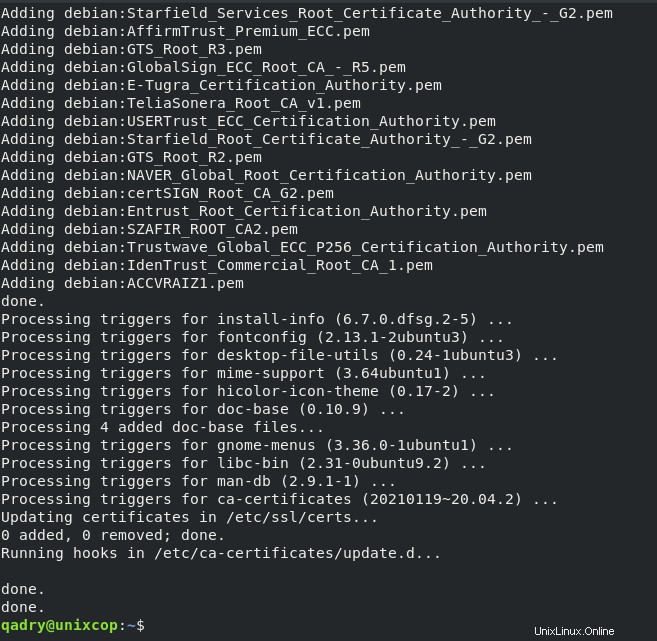
Terminarás una vez que octave se instaló correctamente como se muestra arriba
O puedes simplemente instalar Octave usando Snap.
NOTA :
Para aquellos de ustedes que no sabían qué es el complemento, Snap es un paquete de software y un sistema de implementación desarrollado por Canonical para sistemas operativos que utilizan el kernel de Linux. Los paquetes, llamados snaps , y la herramienta para usarlos, snapd , funcionan en una variedad de distribuciones de Linux y permiten a los desarrolladores de software de nivel superior distribuir sus aplicaciones directamente a los usuarios.
- Ejecute los siguientes comandos para instalar Snap (administrador de paquetes):
sudo apt update -y
sudo apt install snapd- Luego instale Octave usando Snap como se muestra a continuación:
sudo snap install octave- Finalmente, puede acceder a la terminal de Octave ejecutando el siguiente comando:
octave-cli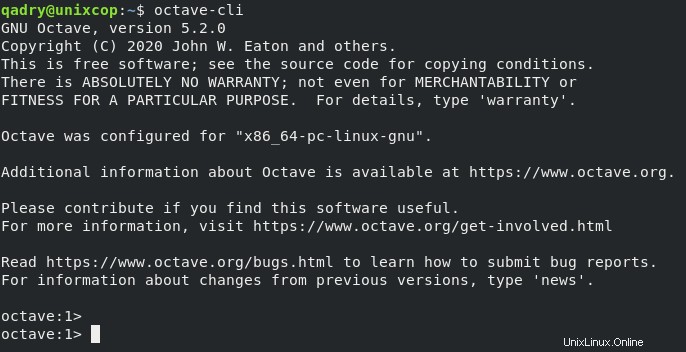
O puede buscar en el ícono de Octave en la barra de búsqueda como se muestra a continuación para acceder a la interfaz de Octave.
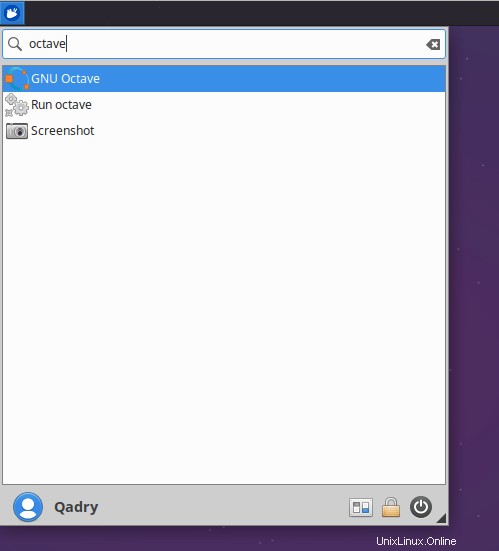
- Haga clic en Siguiente botón.
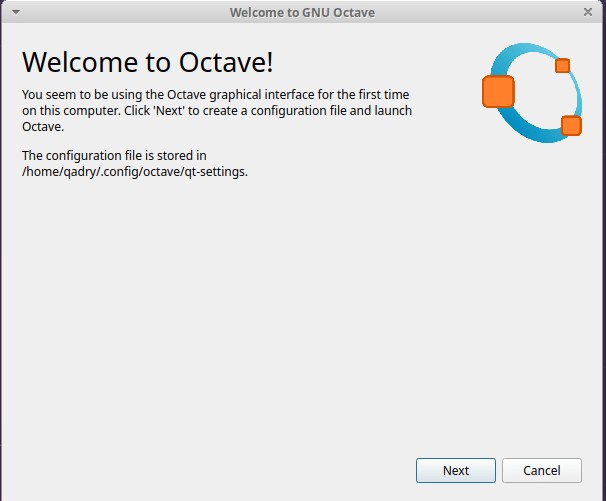
- También tiene derecho a permitir que Octave se conecte a sitios web cuando comience a mostrar las noticias diarias y la información sobre Octave dentro de la comunidad de Octave.
- Para hacer eso, simplemente marque la casilla de la siguiente manera y luego haga clic en Siguiente
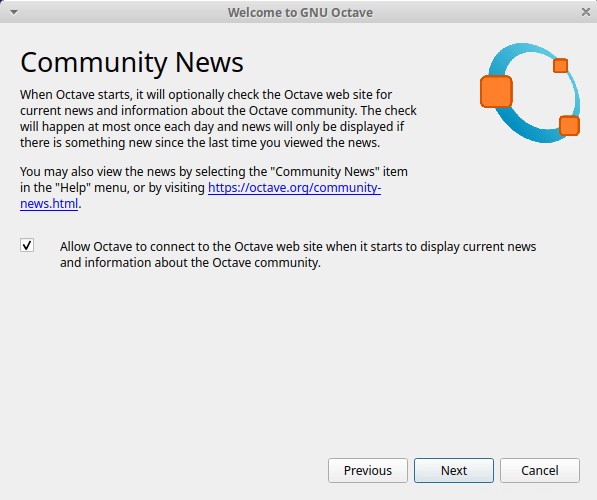
- Bienvenido a GNU Octave
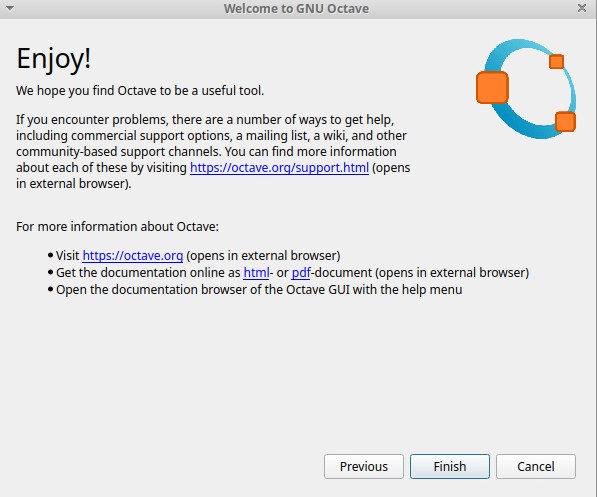
- Después de terminar lo anterior, la interfaz de Octave se mostrará como se muestra a continuación
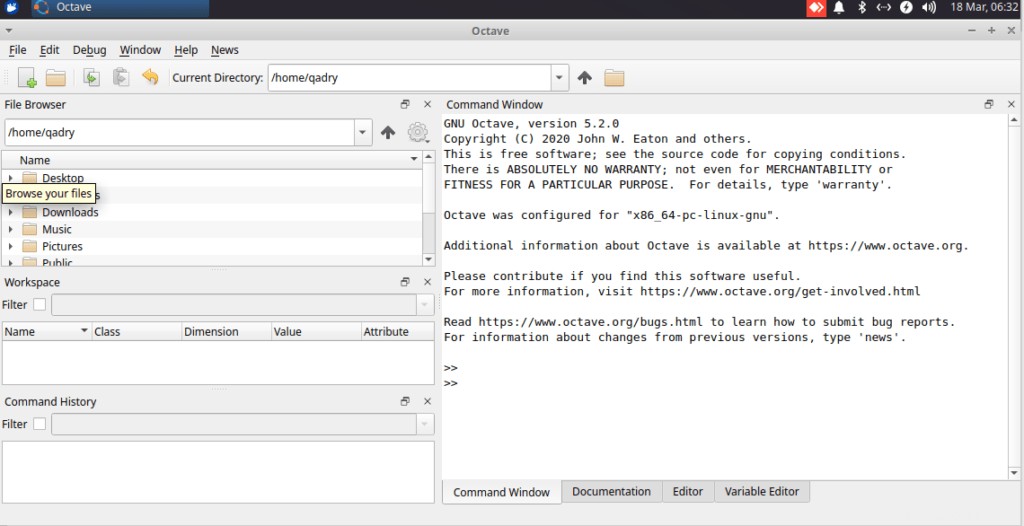
Conclusión
Eso es todo,
en esta guía, le mostramos cómo instalar Octave en Ubuntu 20.04.
¡¡Gracias!!